حل مشکل دسترسی به حجم ذخیره سازی در دستگاه های QNAP (راهنمای گام به گام و تخصصی)
نحوه حل خطای Volume Not Mounted در دستگاه های QNAP
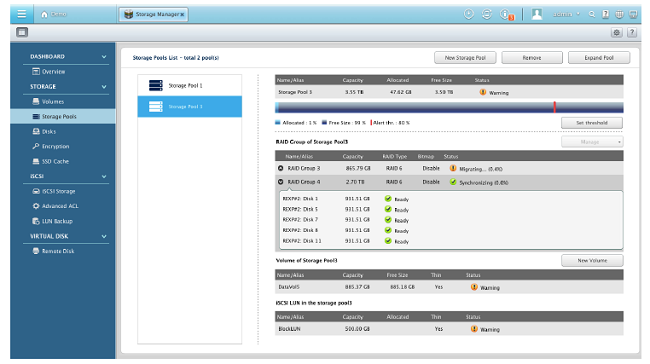
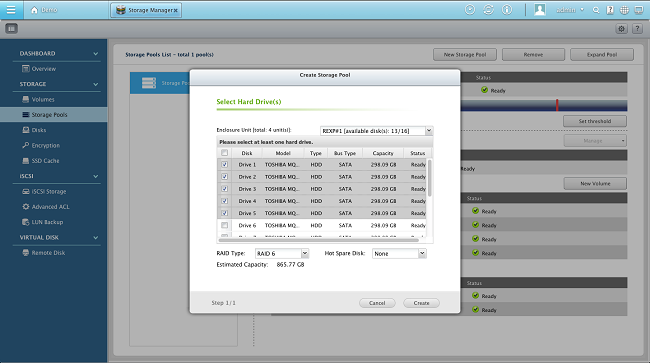
گاهی اوقات کاربران دستگاه های QNAP با خطای آزاردهنده ای به نام Volume Not Mounted مواجه می شوند. این مشکل وقتی رخ می دهد که سیستم نتواند به داده ها در درایو دسترسی پیدا کند. در این مقاله راهکارهایی عملی و ساده ارائه می دهیم تا بتوانید این خطا را حل کنید و دسترسی به اطلاعات خود را بازگردانید.
خطای Volume Not Mounted چیست؟
در دستگاه های QNAP خطای Volume Not Mounted به این معنی است که سیستم قادر به شناخت و نصب حجم ذخیره سازی (Volume) نیست و به همین دلیل دسترسی به اطلاعات مختل می شود. این مشکل ممکن است ناشی از مشکلات سخت افزاری یا نرم افزاری باشد.
۱. بررسی اولیه سیستم و سلامت درایو
اولین قدم بررسی وضعیت سخت افزاری درایوهاست.
- از طریق Control Panel به Storage & Snapshots بروید و وضعیت درایوها را بررسی کنید.
- در صورتی که درایوها مشکل فیزیکی نداشته باشند ممکن است به علت مشکلات نرم افزاری این خطا رخ داده باشد.
۲. بررسی لاگ های سیستم
بررسی لاگ های سیستم می تواند به شناسایی دقیق تر علت مشکل کمک کند.
- به System Logs در Control Panel مراجعه کنید و لاگ ها را برای پیام های خطا مرور کنید.
- به دنبال پیغام های مرتبط با Volume یا Mount بگردید.
۳. اجرای دستور SSH برای شناسایی مشکل
اگر با SSH آشنا هستید به کنسول QNAP متصل شوید و با استفاده از دستورات زیر وضعیت دستگاه را بررسی کنید :
df -h
این دستور میزان فضای موجود را نمایش می دهد و کمک می کند حجم هایی را که نصب نشده اند شناسایی کنید.
۴. راه اندازی مجدد سرویس های ذخیره سازی
گاهی اوقات تنها با راه اندازی مجدد سرویس های ذخیره سازی مشکل حل می شود.
- به Control Panel رفته و Reboot را انتخاب کنید.
- بعد از راه اندازی مجدد دوباره بررسی کنید که آیا مشکل رفع شده است یا خیر.
۵. به روزرسانی سیستم عامل دستگاه
گاهی اوقات مشکلات این چنینی به علت نقص های نرم افزاری در نسخه های قدیمی سیستم عامل رخ می دهد.
- وارد Control Panel > Firmware Update شوید و در صورت وجود نسخه جدیدتر دستگاه را به روزرسانی کنید.
- به روزرسانی سیستم عامل می تواند بسیاری از مشکلات را حل کند.
۶. استفاده از ابزار File System Check
ابزار File System Check در QNAP برای بررسی و رفع مشکلات فایل سیستم مفید است.
- وارد Storage & Snapshots شوید.
- Volume مورد نظر را انتخاب کرده و گزینه Check File System را انتخاب کنید.
- اجازه دهید سیستم فایل ها را بررسی کرده و مشکلات احتمالی را برطرف کند.
۷. ساخت مجدد حجم ذخیره سازی
اگر همچنان مشکل پابرجاست ممکن است نیاز به ساخت مجدد Volume داشته باشید.
- توجه : ساخت مجدد Volume تمام داده ها را پاک می کند. اگر از اطلاعات خود نسخه پشتیبان تهیه کرده اید می توانید این راهکار را امتحان کنید.
- به Storage & Snapshots بروید و Volume جدیدی ایجاد کنید.
جدول راهنمای سریع برای حل مشکل Volume Not Mounted
|
شماره |
روش |
توضیحات |
|
۱ |
بررسی سخت افزار |
اطمینان از سلامت فیزیکی درایو |
|
۲ |
بررسی لاگ ها |
مشاهده خطاهای ثبت شده |
|
۳ |
دستور SSH |
استفاده از دستورات df -h |
|
۴ |
راه اندازی مجدد سرویس ها |
ریستارت سیستم |
|
۵ |
به روزرسانی سیستم عامل |
نصب نسخه جدید |
|
۶ |
بررسی فایل سیستم |
رفع مشکلات فایل ها |
|
۷ |
ساخت مجدد Volume |
ایجاد دوباره حجم ذخیره سازی |
راهکارهایی برای جلوگیری از بروز خطاهای مشابه
برای کاهش احتمال بروز خطاهای مشابه نکات زیر را رعایت کنید :
- به روزرسانی های منظم سیستم عامل : همیشه سیستم را به روز نگه دارید.
- پشتیبان گیری منظم : از اطلاعات خود به طور منظم نسخه پشتیبان تهیه کنید تا در صورت بروز مشکل نگرانی کمتری داشته باشید.
- استفاده از تجهیزات استاندارد : همیشه از درایوهای با کیفیت و استاندارد استفاده کنید تا احتمال خرابی کاهش یابد.
نتیجه گیری
خطای Volume Not Mounted یکی از مشکلات رایج در دستگاه های QNAP است که با انجام مراحل ذکر شده قابل حل است. با رعایت نکات پیشنهادی و پشتیبان گیری منظم می توانید احتمال بروز این مشکل را کاهش دهید و از اطلاعات خود محافظت کنید.
جهت مشاوره میتوانید از کارشناسان شرکت فرابرد رایانه هوشمند آریانا با شماره 02191097707 در ارتباط باشید.
پرسش های متداول
۱. آیا ساخت مجدد Volume باعث از دست رفتن اطلاعات می شود؟
بله این کار تمام اطلاعات موجود در Volume را پاک می کند بنابراین قبل از انجام این کار حتماً از داده های خود پشتیبان تهیه کنید.
۲. آیا نیاز به استفاده از دستورات SSH برای حل این مشکل دارم؟
در اکثر موارد خیر. دستورات SSH تنها برای کاربران پیشرفته توصیه می شود که با سیستم عامل لینوکس آشنایی دارند.
۳. چرا به روزرسانی سیستم عامل در رفع این مشکل مؤثر است؟
به روزرسانی ها اغلب شامل رفع نقص ها و بهبودهای عملکردی هستند که ممکن است مشکل شما را نیز برطرف کنند.
با استفاده از این راهنما می توانید مشکل Volume Not Mounted در دستگاه های QNAP خود را به راحتی حل کنید و از ذخیره سازی امن و مطمئن بهره مند شوید!
آیا شما به دنبال کسب اطلاعات بیشتر در مورد "حل مشکل دسترسی به حجم ذخیره سازی در دستگاه های QNAP (راهنمای گام به گام و تخصصی)" هستید؟ با کلیک بر روی تکنولوژی, کسب و کار ایرانی، اگر به دنبال مطالب جالب و آموزنده هستید، ممکن است در این موضوع، مطالب مفید دیگری هم وجود داشته باشد. برای کشف آن ها، به دنبال دسته بندی های مرتبط بگردید. همچنین، ممکن است در این دسته بندی، سریال ها، فیلم ها، کتاب ها و مقالات مفیدی نیز برای شما قرار داشته باشند. بنابراین، همین حالا برای کشف دنیای جذاب و گسترده ی محتواهای مرتبط با "حل مشکل دسترسی به حجم ذخیره سازی در دستگاه های QNAP (راهنمای گام به گام و تخصصی)"، کلیک کنید.




نمی دونم چرا هر چند وقت یه بار QNAP من بدون هیچ دلیل خاصی همین خطا رو میده. هر بار هم مجبورنم مراحل مختلف رو انجام بدم تا درست بشه. کسی می دونه مشکل از کجاست و چطور میشه جلوش رو گرفت؟
من مشکل مشابهی داشتم. یه بار دستگاه رو آپدیت کردم خطا برطرف شد. حالا نمی دونم این آپدیت چه جوری می تونه با این خطا ارتباط داشته باشه ولی انگار تاثیر داشته!
چطور میشه از فایل هام تو این شرایط بک آپ گرفت؟ Volume Not Mounted دارم و نگرانم تمام اطلاعات از دست بره. راهکاری سراغ دارین؟
به نظرم ساخت مجدد حجم ذخیره سازی خیلی ریسکیه؛ مخصوصاً وقتی که هیچ بک آپی در کار نیست. راه ساده تری برای حل این مشکل نیست؟
استفاده از دستور SSH توی QNAP چقدر امنیت اطلاعات رو تحت تاثیر قرار میده؟ کسی تجربه استفاده از این روش رو داشته؟
اصلاً ریسک نمی کنم Volume جدید بسازم؛ چون احتمالاً تمام اطلاعات قبلی رو از دست بدم. کسی راه حل کم خطر و بدون از دست رفتن اطلاعات برای این مشکل داره؟
واسه من هر چند ماه یک بار این مشکل پیش میاد و واقعاً کلافه کننده است. کاش QNAP یه راه حل دائمی برای این خطا ارائه بده.